Contratos de venda
Cadastre e mantenha os contratos de venda para posterior faturamento ou geração de títulos no contas a receber. Os contratos são faturados por competências e também podem ser reajustados conforme necessidade.
Definições cadastrais
- Acesse Cadastros > Filiais > Parâmetros por Gestão > Vendas, Faturamento e Transporte (F070FVE);
- Verifique o campo Período Inicial/Final Vendas para o módulo de vendas na guia Vendas 1 e clique em Alterar;
- Na guia Vendas 2, selecione no campo Reajusta Preços Contrato Individual a opção desejada. Pode-se controlar os reajustes de itens dos contratos de maneira individual ou através da guia Dados Gerais do contrato. O valor padrão do campo é "N - Não";
- Para que seja possível gerar um contrato do tipo adicional sem informar qual o contrato pai, informe o valor "N - Não" no campo Obriga Contrato Origem para Contrato Adicional. O valor padrão do campo é "S - Sim", obrigando a informar qual o contrato pai;
- Os campos Controle Reajuste Contrato e Controle Faturamento Contrato têm como padrão o controle através dos dados gerais, mas pode ser alterado para controlar por item, assim será permitido faturar ou reajustar um item separado;
- Através do campo Controla Avalistas Contrato indique se é obrigatório ter um avalista cadastrado no contrato, para poder ser faturado;
- Clique em Alterar para finalizar a configuração.
- Acesse Cadastros > Usuários > Parâmetros pro Gestão > Vendas e Faturamento (F099UVE);
- Informe o usuário que será parametrizado e preencha o campo Alterar Situação Contrato Venda com o valor "S - Sim" para que ele tenha permissão de ativar/desativar os contratos;
- Utilizando o campo Saltar Competência no Contrato de Venda, informe se o usuário terá permissão de um determinado mês não faturar o contrato, pois não deseja cobrar do cliente naquele mês e deseja pular a competência do contrato neste mês;
- A partir do campo Alterar Índice Reajuste Contrato Venda, aplicável ao módulo de tesouraria, em contratos de aplicações e financiamentos, indique se o usuário poderá alterar o índice de reajuste do contrato;
- Em Alterar Data Início Faturamento Contrato defina se o usuário pode alterar a data de início do faturamento, antecipando ou postergando essa data;
- Clique em Alterar para confirmar a parametrização.
- Acesse Cadastros > Clientes e Fornecedores > Clientes > Definições/Histórico (F085HCL);
- Indique o código do cliente que terá as parametrizações por empresa e por filial definidas;
- Defina através do campo Gera Tit. Cliente Contrato se o faturamento será para o cliente original do contrato ou outro diferente cadastrado por ele no contrato;
- No campo Nº Contrato Padrão, informe o número do contrato padrão para ser utilizado em contratos do tipo "8 - Comercial Licitação". Assim, ao gerar o faturamento, o sistema sugerirá este número;
- Informe, por meio do campo Código Fator Correção Contratos, uma moeda ou índice para corrigir os títulos gerado pelo faturamento do contrato;
- Clique em Alterar para finalizar a configuração.
O que você pode fazer:
Contrato comercial
Contrato do tipo "1 - Comercial Normal", aplicado aos compromissos em que a empresa é contratada para fornecer serviços ou produtos a terceiros. Por exemplo, contrato mensal de prestação de serviço de manutenção, consultoria, segurança e fornecimento constante de mercadorias.
- Acesse Mercado > Gestão de Vendas > Contratos > Cadastro (F160NOV);
- No primeiro campo da tela, N° Interno, clique na tecla Enter ou Tab para que o sistema faça a sugestão do próximo número para o contrato;
- Defina o tipo de contrato com o valor "1 - Comercial Normal";
- Na guia Dados Gerais, informe o cliente e número do contrato;
- No campo Objeto, se necessário, inclua detalhes sobre o contrato;
- No campo Cliente Faturamento, determine para quem será gerado os boletos para pagamento;
- Em Critério Faturamento defina qual o critério que será utilizado para realizar o faturamento do contrato: por quantidade de parcelas ou por validade;
- Preencha os demais campos conforme a necessidade;
- Clique em Gravar e acesse a guia Complemento;
- Informe a quantidade de parcelas e os meses de intervalo de cobrança. O período de reajuste deve ser preenchido em meses. Se ficar em branco, o sistema não habilitará ajustes posteriores no contrato;
- Indique através do campo Início Faturamento a partir de quando poderá ser faturada a primeira parcela;
- Determine em Dia base fatura quando será gerado o faturamento da nota e do título;
- Se desejar um dia fixo para o vencimento das parcelas geradas para o financeiro, parametrize o campo Dia fixo do vencimento. Se o campo ficar em branco, o sistema levará em conta a condição de pagamento cadastrada do cliente informado;
- Os campos Controle reajuste contrato e Controle faturamento contrato são preenchidos com a sugestão determinada nos parâmetros da filial, porém podem ser alterados se serão feitos pelos dados gerais ou por itens;
- Se necessário, informe os campos referentes aos juros e multas, as transações de venda de produtos ou serviços e a vigência do contrato;
- Através do botão Anexos, localizado no rodapé da tela, inclua o arquivo referente ao contrato. Este arquivo deve ser salvo em um diretório compartilhado para que todos que precisam verificar, tenham acesso;
- Clique em Gravar e acesse a guia Serviços;
- Em Competência, para gerar essa mesma venda todo mês, mantenha o valor 00/0000. Ou, para gerar a venda apenas em um determinado mês, defina uma competência. Por exemplo, 01/2022;
- Informe o código de Serviço. Se desejar, informe manualmente no campo Complemento mais detalhes. A Quantidade e o Preço Padrão virão sugeridos do cadastro do serviço, mas poderá ser informado manualmente para realizar a alteração;
- O valor informado em Preço fatura será considerado ao gerar o faturamento;
- Os demais campos virão com as informações preenchidas conforme parametrização nas guias Dados Gerais e Complemento, que, inclusive, podem vir do próprio contrato pai. Porém, se desejar, altere conforme necessidade;
- A grade Produtos do Serviço do Contrato irá apresentar os materiais utilizados ao realizar os serviços. Esta lista de produtos servirá para gerar requisições de materiais e dar baixa no estoque;
- Clique em Gravar e acesse a guia Produtos;
- Em Competência, para gerar essa mesma venda todo mês, mantenha o valor 00/0000. Ou, para gerar a venda apenas em um determinado mês, defina uma competência. Por exemplo, 01/2022;
- Informe o código do Produto, Quantidade e o Preço Padrão. Se desejar, informe manualmente o percentual de desconto, de acréscimo e de comissão, conforme as definições do contrato adicional;
- Os demais campos virão com as informações preenchidas conforme parametrização nas guias Dados Gerais e Complemento. Se a opção de controlar pelos itens estiver habilitada, é possível editar os campos conforme necessidade;
- Clique em Gravar para concluir a geração do contrato.
Para a duplicação durante a criação de novos contratos, basta após a gravação final do contrato, clicar em Duplicar para que a tela Duplicação de Contrato de Vendas (F160DUP) seja aberta:
- Selecione o contrato de origem que utilizará para a duplicação;
- Informe o número do contrato novo, o cliente original e o cliente para faturamento;
- Marque as caixas de seleção referentes à outros detalhes do contrato;
- Após realizar as configurações, clique em Processar para gerar o novo contrato.
Para a impressão dos dados do contrato, clique em Imprimir
O sistema permite imprimir os utilizando o botão Imprimir. Se necessário, inclua um novo modelo de relatório através da tela F096MDR, indicando em Identificador Modelo Relatório a tela F160NOV.
Para faturar as notas dos contratos em cada competência desejada, acesse Mercado > Gestão de Faturamento e Outras Saídas > Notas Fiscais de Saída > Via contrato > Via Contratos Comerciais (F161GPD) e siga os passos:
- Informe a Série da nota que será emitida. O número da nota fiscal e a data serão sugeridas pelo sistema;
- Para fazer a busca pela parametrização do cadastro de cada imposto e não o que está no contrato, marque a caixa de seleção Busca e Recalcula Valores;
- Se desejar, utilize os filtros Filial, Competência, Período Dia, Cliente(+) para selecionar os contratos que serão faturados ou digite o número do contrato;
- Indique em Modalidade se cada contrato irá gerar uma nota fiscal ou se juntará contratos ao faturar
- Em Ordenação para Faturamento determine a ordem que será considerada para faturar os contratos;
- Para que a nota fiscal seja fechada e enviada para a SEFAZ automaticamente, marque as caixas de seleção Fechar Automaticamente e Emitir automaticamente a(s) nota(s) gerada(s). Se necessário, utilize a seleção para não carregar os contratos na grade;
- Para visualizar outros filtros disponíveis, clique em Seleção para acessar a tela F161SCF;
- Após parametrização, clique em Mostrar para visualizar os contratos a serem faturados;
- Consulte nas guias, os serviços e produtos que fazem parte de cada contrato;
- Para gerar a nota fiscal, clique em Processar. Se as caixas de seleção estiverem marcadas, a nota fiscal será fechada e emitida.
Para consultar a nota fiscal, acesse Mercado > Gestão de Faturamento e outras Saídas > Notas Fiscais de Saída > Consultas > Itens (F141CIS_RFNF) e verifique detalhes sobre o contrato que originou a nota fiscal através dos campos Nº Contrato e Complemento. Se desejar verificar a informação sobre a última nota gerada, acesse Mercado > Gestão de Vendas > Contratos > Consultas > Dados Gerais e itens (F162CTR) e consulte o campo Ult. Nota.
Quando em um determinado mês for dispensável a utilização de um serviço e/ou produto e com isso seja preciso saltar uma competência para não cobrar no mês, acesse Mercado > Gestão de Vendas > Contratos > Cadastro (F160NOV) e clique em Saltar Compet. A mensagem "Após o processamento não será mais possível faturar a competência xx/xxxx. Continuar?" será apresentada. Após confirmar, o sistema gerará as observações e confirmar a operação.
Para a solicitação de materiais a serem utilizados ou consumidos durante a execução de um serviço, presente em um contrato, primeiramente verifique se o materiais estão listados no contrato para solicitação. Acesse Mercado > Gestão de Vendas > Contratos > Cadastro (F160NOV), busque pelo contrato e na guia Serviços, na grade Produtos do Serviço do Contrato, verifique os produtos que podem ser solicitados.
Quando confirmado, faça a requisição de materiais:
- Acesse Suprimentos > Gestão de Estoques > Requisição Eletrônica > Produtos > Via Contratos Comerciais (F207VCT);
- Informe a Filial, Competência e o número do contrato;
Observação
A requisição só poderá ser solicitada uma vez para cada competência. Caso decida não requisitar um produto da lista naquele momento, ao confirmar a requisição não será mais possível requisitá-lo em outro momento nessa mesma competência.
- Clique em Mostrar para verificar o contrato e os produtos disponíveis para solicitação;
- Se necessário, desmarque a caixa de seleção do produto que não desejar e altere as quantidades que serão solicitadas;
- Clique em Processar para gerar uma requisição e prosseguir com os procedimentos de aprovação e atendimento da requisição. Se não houver estoque, uma ordem de compra para os materiais poderá ser gerada.
Quando contrato for com base no número de dias em que o produto ou serviço é utilizado, ao gerar um contrato, é imprescindível cadastrar o critério de faturamento por validade.
Para gerar o contrato com esse critério:
- Acesse Mercado > Gestão de Vendas > Contratos > Cadastro (F160NOV);
- No primeiro campo da tela, N° Interno, clique na tecla Enter ou Tab para que o sistema faça a sugestão do próximo número para o contrato;
- Defina o tipo de contrato com o valor "1 - Comercial Normal";
- Na guia Dados Gerais, informe o cliente e número do contrato;
- No campo Objeto, se necessário, inclua detalhes sobre o contrato;
- Em Critério Faturamento informe que o contrato será por validade e emCritério Cálculo Pró-Rata selecione uma das opções:
- "1 - Qtd. Dias do Mês": o valor mensal do item será dividido pelo número de dias dos mês (28, 29, 30 ou 31) e multiplicado pelo exato número de dias do item no mês;
- "2 - 30 dias": o valor mensal do item será dividido sempre por 30 e multiplicado pelo exato número de dias de vigência do item no mês;
- "3 - Mês Comercial": o valor mensal do item será dividido sempre por 30 e multiplicado pela diferença entre o número de dias de vigência do contrato e 30.
 Exemplo:
Exemplo:Considerando um item de valor R$ 1.000 por mês e um contrato com vigência entre 15/07 e 15/08 (em que os dois meses tem 31 dias e ambos com vigência do item proporcional), os resultados a cobrar em cada mês, de acordo com o critério escolhido, serão:
Opção Mês 07 Mês 08 "1 - Qtd. Dias do Mês" (1000 / 31 * 17) = R$ 548,38 (1000 / 31 * 17) = R$ 483,87 "2 - 30 dias" (1000 / 30 * 17) = R$ 566,66 (1000 / 30 * 15) = R$ 500,00 "3 - Mês Comercial" (1000 / 30 * 16 = R$ 533,33 (1000 / 30 * 15) = R$ 500,00 - Preencha os demais campos conforme a necessidade;
- Clique em Gravar e acesse a guia Complemento;
- Informe a quantidade de parcelas e os meses de intervalo de cobrança. O período de reajuste deve ser preenchido em meses. Se ficar em branco, o sistema não habilitará ajustes posteriores no contrato;
- Indique através do campo Início Faturamento a partir de quando poderá ser faturada a primeira parcela;
- Determine em Dia base fatura quando será gerado o faturamento da nota e do título;
- Se desejar um dia fixo para o vencimento das parcelas geradas para o financeiro, parametrize o campo Dia fixo do vencimento. Se o campo ficar em branco, o sistema levará em conta a condição de pagamento cadastrada do cliente informado;
- O campo Controle reajuste contrato é preenchido com a sugestão determinada nos parâmetros da filial, porém pode ser alterado. Já o campo Controle Faturamento Contrato, também preenchido com a sugestão dos parâmetros da filial, não poderá alterado, pois ao ao utilizar o cálculo pró-rata, o cálculo será por itens;
- Se necessário, informe os campos referentes aos juros e multas, as transações de venda de produtos ou serviços e a vigência do contrato;
- Através do botão Anexos, localizado no rodapé da tela, inclua o arquivo referente ao contrato. Este arquivo deve ser salvo em um diretório compartilhado para que todos que precisam verificar, tenham acesso;
- Clique em Gravar e acesse a guia Serviços;
- Em Competência, para gerar essa mesma venda todo mês, mantenha o valor 00/0000. Ou, para gerar a venda apenas em um determinado mês, defina uma competência. Por exemplo, 01/2022;
- Informe o código de Serviço. Se desejar, informe manualmente no campo Complemento mais detalhes. A Quantidade e o Preço Padrão virão sugeridos do cadastro do serviço, mas poderá ser informado manualmente para realizar a alteração;
- O valor informado em Preço fatura será considerado ao gerar o faturamento;
- Preencha Início Vig. Faturam. e Fim Vig.Faturam. com as datas estabelecidas no contrato. Dessa forma, serão cobrados segundo a quantidade de dias informadas;
- Clique em Gravar para concluir a geração do contrato.
O faturamento das notas, em que o contrato possui o critério de faturamento por validade, é realizado das mesma forma que o faturamento das notas do contrato "1 - Comercial Normal". Porém, no caso da verificação da informação sobre a última nota gerada, em Mercado > Gestão de Vendas > Contratos > Consultas > Dados Gerais e itens (F162CTR), consulte o campo Ult. Nota e também o Preço Unitário para visualizar o valor gerado para a cobrança, de acordo com a quantidades de dias que foi calculado.
Adendo ao contrato comercial normal, o contrato "02 - Comercial Adicional" é utilizado para inclusão de novos itens de serviços e/ou produtos sem alterar o contrato inicial. O contrato adicional também fará parte do faturamento junto ao contrato original.
Este contrato é utilizado normalmente nos casos em que é necessário incluir novos itens de serviços e/ou produtos e o usuário opta por não alterar o contrato original, ou mesmo em casos em que o contrato original já foi faturado com parcelas variáveis e, neste caso, para este documento não, é permitida a inclusão de novas parcelas variáveis.
Para realizar o processo:
- Acesse Mercado > Gestão de Vendas > Contratos > Cadastro (F160NOV);
- No primeiro campo da tela, N° Interno, clique na tecla Enter ou Tab para que o sistema faça a sugestão do próximo número para o contrato;
- Defina o tipo de contrato com o valor "02 - Comercial Adicional";
- Na guia Dados Gerais, informe o cliente e número do contrato;
- No campo Objeto, se necessário, inclua detalhes sobre o contrato;
- Após informar o campo Nº Interno Origem, o sistema perguntará se o usuário deseja buscar dados básicos do contrato de origem (cliente, faturamento, representante, entre outros);
- No campo Cliente Faturamento, o sistema sugere o mesmo cliente do contrato original, mas é possível escolher qualquer outro cliente para quem será gerado os boletos para pagamento;
- Clique em Gravar e acesse a guia Complemento;
- Informe no campo Início do faturamento a partir de quando poderá ser faturado a primeira parcela;
- Determine em Dia base fatura quando será gerado o faturamento da nota e do título;
- Se desejar um dia fixo para o vencimento das parcelas geradas para o financeiro, parametrize o campo Dia fixo do vencimento. Se o campo ficar em branco, o sistema levará em conta a condição de pagamento cadastrada do cliente informado;
- Os campos Controle reajuste contrato e Controle faturamento contrato são preenchidos com a sugestão do contrato original, porém podem ser alterados, se desejar;
- Clique em Gravar e acesse a guia Serviços, que possui o preenchimento padrão do contrato "1 - Comercial Adicional";
- Em Competência, para gerar essa mesma venda todo mês, mantenha o valor 00/0000. Ou, para gerar a venda apenas em um determinado mês, defina uma competência. Por exemplo, 01/2022;
- Informe o código de Serviço. Se desejar, informe manualmente no campo Complemento mais detalhes. A Quantidade e o Preço Padrão virão sugeridos do cadastro do serviço, mas poderá ser informado manualmente para realizar a alteração;
- O valor informado em Preço fatura será considerado ao gerar o faturamento;
- Os demais campos virão com as informações preenchidas conforme parametrização nas guias Dados Gerais e Complemento, que, inclusive, podem vir do próprio contrato pai. Porém, se desejar, altere conforme necessidade;
- Clique em Gravar e acesse a guia Produtos, que possui o preenchimento padrão do contrato "1 - Comercial Adicional";
- Em Competência, para gerar essa mesma venda todo mês, mantenha o valor 00/0000. Ou, para gerar a venda apenas em um determinado mês, defina uma competência. Por exemplo, 01/2022;
- Informe o código do Produto, Quantidade e o Preço Padrão. Se desejar, informe manualmente o percentual de desconto, de acréscimo e de comissão, conforme as definições do contrato adicional;
- Os demais campos virão com as informações preenchidas conforme parametrização nas guias Dados Gerais e Complemento, que, inclusive, podem vir do próprio contrato pai. Porém, se desejar, altere conforme necessidade;
- Clique em Gravar para concluir a geração do contrato comercial adicional.
O contrato "6 - Comercial Variável" possui características próximas ao tipo "1 - Comercial Normal". Porém, este não realiza o controle de parcelas ou valores fixos para o faturamento mensal no contrato, ou seja, é permitido faturamento de uma mesma competência mais de uma vez se necessário.
Neste contrato, poderá ser realizado repasses de valores a terceiros, quando por exemplo em uma franquia é necessário fazer repasses ao franqueador.
Para gerar este contrato, prossiga da seguinte maneira:
- Acesse Mercado > Gestão de Vendas > Contratos > Cadastro (F160NOV)
- No primeiro campo da tela, N° Interno, clique na tecla Enter ou Tab para que o sistema faça a sugestão do próximo número para o contrato;
- Defina o tipo de contrato com o valor "06 - Comercial Variável";
- Na guia Dados Gerais, informe o cliente e número do contrato;
- No campo Objeto, se necessário, inclua detalhes sobre o contrato;
- No campo Cliente Faturamento, o sistema sugere o mesmo cliente do contrato original, mas é possível escolher qualquer outro cliente para quem será gerado os boletos para pagamento;
- Em Critério Faturamento defina qual o critério que será utilizado para realizar o faturamento do contrato: por quantidade de parcelas ou por validade;
- Preencha os demais campos conforme a necessidade;
- Clique em Gravar e acesse a guia Complemento;
- Informe, opcionalmente, o Valor Total do contrato e o Tipo de Título. O número do título será sugerida pelo sistema, mas pode ser alterado;
- Em % Faturamento, informe percentual a ser faturado após o cálculo do Valor Total apresentado na grade da tela F161FCV. Usualmente é informado 100%. Valores menores poderão ser utilizados quando desejar dar algum desconto, faturando uma porcentagem menor do contrato firmado;
- Informe a quantidade de parcelas e os meses de intervalo de cobrança;
- Coloque o período de reajuste em meses. Se o campo permanecer em branco, o sistema não habilitará ajustes posteriores do contrato;
- Indique através do campo Início Faturamento a partir de quando poderá ser faturada a primeira parcela;
- Determine em Dia base fatura quando será gerado o faturamento da nota e do título;
- Se desejar um dia fixo para o vencimento das parcelas geradas para o financeiro, parametrize o campo Dia fixo do vencimento. Se o campo ficar em branco, o sistema levará em conta a condição de pagamento cadastrada do cliente informado;
- Os campos Controle reajuste contrato e Controle faturamento contrato são preenchidos com a sugestão determinada nos parâmetros da filial, porém podem ser alterados se serão feitos pelos dados gerais ou por itens;
- Se necessário realizar algum repasse para uma franquia, utilize os campos Dia Fixo Repasse e Período de Repasse;
- Preencha os demais campos conforme a necessidade;
- Clique em Gravar e acesse a guia Serviços;
- Em Competência, para gerar essa mesma venda todo mês, mantenha o valor 00/0000. Ou, para gerar a venda apenas em um determinado mês, defina uma competência. Por exemplo, 01/2022;
- Informe o código de Serviço. Se desejar, informe manualmente no campo Complemento mais detalhes. A Quantidade e o Preço Padrão virão sugeridos do cadastro do serviço, mas poderá ser informado manualmente para realizar a alteração;
- O valor informado em Preço fatura será considerado ao gerar o faturamento;
- Após inserir os serviços ou produtos, clique em Gravar e, opcionalmente, na guia Observações, inclua um motivo, pré-cadastrado ou manualmente, utilizando o botão Nova Observação;
- A guia Produtos possui o mesmo preenchimento utilizado no contrato "1 - Comercial Normal".
- Clique em Gravar para concluir a geração do contrato.
Para inclusão dos repasses para os fornecedores, ainda na tela F160NOV, clique em Repasse para acessar a tela (F160REP) e faça a seguinte parametrização:
- Repasse feito uma única vez: informe o fornecedor, serviço, data de pagamento, valor que será repassado e clique em Gravar. Para gerar o repasse e criar uma ordem de compra para o fornecedor com o serviço e o valor digitado, clique o botão Gerar;
- Repasse que será realizado todos os meses a cada faturamento: informe o fornecedor e serviço, mantenha em branco os campos Data Pagto e Valor Repasse, informe % Repasse com o percentual mensal que será repassado ao fornecedor. Após realizar as configurações, clique em Gravar.
Para faturar as notas dos contratos em cada competência desejada,acesse Mercado > Gestão de Faturamento e Outras Saídas > Notas Fiscais de Saída > Via Contrato > Via Contratos Variáveis (F161FCV) e siga os passos:
- Informe a Série da nota que será emitida, Data Saída; Competência e o número do Contrato;
- Marque a caixa de seleção Gerar Nota Fiscal;
- Clique no botão Processar para faturar e gerar a nota fiscal. Automaticamente a ordem de compra do repasse ao fornecedor com o percentual definido no cadastro do contrato será gerado.
Nesta tela, se optar, inclua itens no contrato em uma competência específica. Porém, ao incluir um novo serviço com competência fixa, o sistema irá gerar o serviço ou produto que existir de competência variável. Desta maneira, o item será duplicado e gerado na nota fiscal. Será necessário ir no contrato e desativar o item duplicado. Outra alternativa disponível para inserir um item no contrato em uma competência fixa na tela F160NOV, e na guia Serviço ou Produto, inserir apenas para a competência específica.
Nota
Para este contrato não é possível saltar competências, já que o tipo "06 - Comercial Variável" permite faturar inúmeras vezes na mesma competência, se for necessário.
O contrato "5 - Comercial Sócios" é aplicado para operações sem emissão de notas fiscais. Com ele é feita a geração do título somente no mês de sua competência e serão gerados diretamente no financeiro
Para gerar este contrato, prossiga da seguinte maneira:
- Acesse Mercado > Gestão de Vendas > Contratos > Cadastro (F160NOV);
- No primeiro campo da tela, N° Interno, clique na tecla Enter ou Tab para que o sistema faça a sugestão do próximo número para o contrato;
- Defina o tipo de contrato com o valor "05 - Comercial Sócios";
- Na guia Dados Gerais, informe o cliente e número do contrato;
- No campo Objeto, se necessário, inclua detalhes sobre o contrato;
- No campo Cliente Faturamento, o sistema sugere o mesmo cliente do contrato original, mas é possível escolher qualquer outro cliente para quem será gerado os boletos para pagamento;
- Em Critério Faturamento defina qual o critério que será utilizado para realizar o faturamento do contrato: por quantidade de parcelas ou por validade;
- Preencha os demais campos conforme a necessidade;
- Clique em Gravar e acesse a guia Complemento;
- Informe a quantidade de parcelas e os meses de intervalo de cobrança. O período de reajuste deve ser preenchido em meses. Se ficar em branco, o sistema não habilitará ajustes posteriores no contrato;
- Informe no campo Início do faturamento a partir de quando poderá ser faturado a primeira parcela;
- Determine em Dia base fatura quando será gerado o faturamento da nota e do título;
- Se desejar um dia fixo para o vencimento das parcelas geradas para o financeiro, parametrize o campo Dia fixo do vencimento. Se o campo ficar em branco, o sistema levará em conta a condição de pagamento cadastrada do cliente informado;
- Os campos Controle reajuste contrato e Controle faturamento contrato são preenchidos com a sugestão determinada nos parâmetros da filial, porém podem ser alterados se serão feitos pelos dados gerais ou por itens;
- Se necessário, informe os campos referentes aos juros e multas, as transações de venda de produtos ou serviços e a vigência do contrato;
- Utilize o campo Considerar o fator de correção no título para indicar se será utilizado o fator de correção preenchido na guia Dados Gerais;
- Clique em Gravar e acesse a guia Serviços;
- Em Competência, para gerar essa mesma venda todo mês, mantenha o valor 00/0000. Ou, para gerar a venda apenas em um determinado mês, defina uma competência. Por exemplo, 01/2022;
- Informe o código de Serviço. Se desejar, informe manualmente no campo Complemento mais detalhes. A Quantidade e o Preço Padrão virão sugeridos do cadastro do serviço, mas poderá ser informado manualmente para realizar a alteração;
- O valor informado em Preço fatura será considerado ao gerar o faturamento;
- clique em Gravar para finalizar a geração do contrato.
Para gerar os títulos do contrato:
- Acesse Finanças > Gestão de Contas a Receber > Contas a Receber > Entrada e Manutenção > Geração de Títulos Via Contrato (F301GTC);
- Informe a Filial, Competência, período, o número do contrato e a série financeira;
- Se desejar, utilize os filtros Filial, Competência, Período Dia, N° Interno(+) e Série Base;
- O sistema irá sugerir o número do próximo título. Para colocar qualquer outro número, ative o identificador de regra CRE-301GTCPN01;
- Defina no campo Data Base Emissão que o prazo de pagamento será contado a partir da data informada;
- Clique em Mostrar para visualizaras informações do título do contrato;
- Selecione o título e clique no botão Processar para gerar o título.
Se desejar saltar uma competência num determinado mês para não cobrar, prossiga com o mesmo processo de saltar competência aplicada ao contrato "1 - Comercial Normal", que é realizado na tela F160NOV.
Contrato financeiro
O contrato do tipo "3 - Financeiro Normal" aplica-se para operações financeiras em que a empresa tem a receber de terceiros. O contrato gera todas as parcelas ou boletos que o cliente terá que pagar.
Para realizar o processo:
- Acesse Mercado > Gestão de Vendas > Contratos > Cadastro (F160NOV);
- No primeiro campo da tela, N° Interno, clique na tecla Enter ou Tab para que o sistema faça a sugestão do próximo número para o contrato;
- Defina o tipo de contrato com o valor "03 - Financeiro Normal";
- Na guia Dados Gerais, informe o cliente e número do contrato;
- No campo Objeto, se necessário, inclua detalhes sobre o contrato, data de emissão e data de entrada;
- No campo Cliente Faturamento, determine para quem será gerado os boletos para pagamento;
- Indique a data da cotação da moeda ou índice como fator de correção (financeiro);
- Determine através do campo Data Base Contábil, qual a data que será colocada no título como entrada. Por exemplo, quando selecionada opção por entrada, a data de entrada ou emissão de todos os títulos será a mesma do contrato. Ao selecionar por vencimento, a data de emissão será a mesma do mês do vencimento;
- Clique em Gravar e acesse a guia Complemento;
- Informe o Valor Total do contrato e o Tipo de Título. O número do título será sugerida pelo sistema, mas pode ser alterado;
- Preencha o campo Origem Parcelas com uma série financeira previamente cadastrada na tela F020SNF com a quantidade de parcelas desejadas para esse contrato;
- O sistema irá sugerir a transação do título. Porém, se necessário e opcionalmente, preencha o campo Grupo Contas a Receber e Vigência do Contrato;
- Através do botão Anexos, localizado no rodapé da tela, inclua o arquivo referente ao contrato. Este arquivo deve ser salvo em um diretório compartilhado para que todos que precisam verificar, tenham acesso;
- Clique em Gravar e acesse a guia Financeiro para gerar os títulos;
- Os títulos para este tipo de contrato podem ser gerados de duas maneiras, através do:
- valor do contrato:
- Informe o valor total do contrato no campo Vlr. Base;
- Defina o valor "T - Total" no campo Tipo;
- Indique a quantidade de parcelas. O sistema fará a divisão do total do contrato;
- Informe o intervalo das parcelas, a data do primeiro vencimento e se terá um dia fixo para o vencimento;
- Se existir diferença de valor entre as parcelas, informe no campo Soma Dif. qual parcela ficará diferente das demais;
- Os demais campos da guia podem ser preenchidos conforme necessidade;
- O aviso "Gravação das parcelas" será apresentado. Clique em Confirmar para que as parcelas sugeridas sejam gravadas. Neste momento, se desejar, faça a alteração nos títulos sugeridos. Clique em Ok;
- Clique em Gerar Títulos para salvar e finalizar a operação.
- valor da parcela individual:
- Informe o valor da parcela individual no campo Vlr. Base;
- Defina o valor "P - Parcela" no campo Tipo;
- Indique a quantidade de parcelas. O sistema consistirá se a quantidade de parcelas fechou com o total do contrato;
- Informe o intervalo das parcelas, a data do primeiro vencimento e se terá um dia fixo para o vencimento;
- Se existir diferença de valor entre as parcelas, informe no campo Soma Dif. qual parcela ficará diferente das demais;
- Os demais campos da guia podem ser preenchidos conforme necessidade;
- O aviso "Gravação das parcelas" será apresentado. Clique em Confirmar para que as parcelas sugeridas sejam gravadas. Neste momento, se desejar, faça a alteração nos títulos sugeridos. Clique em Ok;
- Clique em Gerar Títulos para salvar e finalizar a operação.
- valor do contrato:
Após gerar os títulos, é permitido excluir se precisar fazer alguma alteração, contanto que ainda não tenha sido paga alguma parcela e nem enviado para cobrança. Se algum título já foi pago ou enviado para cobrança, não será mais possível excluir os títulos.
O tipo "4 - Financeiro Adicional" é um adendo ao contrato financeiro normal, devido ao contrato original não ficar disponível para alterações.
Dessa forma, quando o contrato financeiro adicional é incluído, o campo Nº Interno Origem da tela Contratos de Venda (F160NOV) fica habilitado para que seja possível relacionar com o contrato original e assim, buscar dados básicos do documento de origem.
Não é possível adicionar mais serviços no contrato adicional, somente incluir novas parcelas.
Caso verifique que falou gerar alguma parcela de um contrato financeiro, é possível gerar um contrato adicional para gerar mais parcelas. Para isso, siga os passos:
- Acesse Mercado > Gestão de Vendas > Contratos > Cadastro (F160NOV);
- No primeiro campo da tela, N° Interno, clique na tecla Enter ou Tab para que o sistema faça a sugestão do próximo número para o contrato;
- Defina o tipo de contrato com o valor "04 - Financeiro Adicional";
- Na guia Dados Gerais, informe o cliente e número do contrato original para que o sistema carregue as informações básicas deste contrato;
- Se desejar, indique o tipo de data contábil, em Data Base Contábil, que pode ser pela data de entrada do contrato ou do vencimento das parcelas que serão geradas;
- Clique em Gravar e acesse a guia Complemento;
- Informe o valor total do contrato adicional e o tipo de título. O número do título será sugerido pelo sistema, mas pode ser alterado;
- Preencha o campo Origem Parcelas com uma série financeira previamente cadastrada na tela F020SNF com a quantidade de parcelas desejadas para esse contrato;
- O sistema irá sugerir a transação do título. Porém, se necessário e opcionalmente, preencha o campo Grupo Contas a Receber e Vigência do Contrato;
- Através do botão Anexos, localizado no rodapé da tela, inclua o arquivo referente ao contrato. Este arquivo deve ser salvo em um diretório compartilhado para que todos que precisam verificar, tenham acesso;
- Clique em Gravar e acesse a guia Financeiro para gerar os títulos;
- Os títulos para este tipo de contrato podem ser gerados de duas maneiras, através do:
- valor do contrato:
- Informe o valor total do contrato no campo Vlr. Base;
- Defina o valor "T - Total" no campo Tipo;
- Indique a quantidade de parcelas. O sistema fará a divisão do total do contrato;
- Informe o intervalo das parcelas, a data do primeiro vencimento e se terá um dia fixo para o vencimento;
- Se existir diferença de valor entre as parcelas, informe no campo Soma Dif. qual parcela ficará diferente das demais;
- Os demais campos da guia podem ser preenchidos conforme necessidade;
- O aviso "Gravação das parcelas" será apresentado. Clique em Confirmar para que as parcelas sugeridas sejam gravadas. Neste momento, se desejar, faça a alteração nos títulos sugeridos. Clique em Ok;
- Clique em Gerar Títulos para salvar e finalizar a operação.
- valor da parcela individual:
- Informe o valor da parcela individual no campo Vlr. Base;
- Defina o valor "P - Parcela" no campo Tipo;
- Indique a quantidade de parcelas. O sistema consistirá se a quantidade de parcelas fechou com o total do contrato;
- Informe o intervalo das parcelas, a data do primeiro vencimento e se terá um dia fixo para o vencimento;
- Se existir diferença de valor entre as parcelas, informe no campo Soma Dif. qual parcela ficará diferente das demais;
- Os demais campos da guia podem ser preenchidos conforme necessidade;
- O aviso "Gravação das parcelas" será apresentado. Clique em Confirmar para que as parcelas sugeridas sejam gravadas. Neste momento, se desejar, faça a alteração nos títulos sugeridos. Clique em Ok;
- Clique em Gerar Títulos para salvar e finalizar a operação.
- valor do contrato:
Faça reajustes em contratos comerciais, tipos "1 - Comercial Normal", "2 - Comercial Adicional", "5 - Comercial Sócios" ou "6 - Comercial Variável", informando no cadastro do contrato (F160NOV), a periodicidade de reajuste do preço padrão, a data de início desse reajuste e a indicação se este reajuste será realizado pelos dados gerais ou por cada item do contrato.
Observação
O sistema realiza todos os tipos de reajuste, ou seja, o reajuste padrão, individual, geral, repasse e fatura. Uma das premissas para reajustar um contrato de venda, é respeitar a periodicidade informada. Caso a periodicidade do reajuste seja igual a seis meses, então, somente será possível reajustar o contrato se a data informada no campo Período Reajuste desta tela for maior ou igual a 6 meses, contados a partir da data do último reajuste.
Para reajustar um contrato, siga as instruções:
- Acesse Mercado > Gestão de Vendas > Contratos > Reajuste (F160REA);
- Indique o período do reajuste, número do contrato e o percentual do reajuste;
- Selecione um tipo de contrato e informe se o reajuste será pelos dados gerais ou pelos itens;
- Se desejar, informe outros filtros antes de clicar em Mostrar para visualizar o contrato;
- Ao clicar na guia Produtos ou Serviços, o campo Perc. Reajuste poderá ser preenchido com o percentual desejado de reajuste, mesmo que seja diferente da sugestão informada no campo % Reajuste. Preencha com o percentual desejado e clique em Processar.
Acesse Mercado > Gestão de Vendas > Contratos > Cadastro (F160NOV), guia Reajustes, para visualizar o reajuste feito.
Se desejar fazer uma mudança e passar a controlar os períodos de reajustes de preços pelos itens, acesse a guia Complemento e altere o valor do campo Controle Reajuste Contrato. Desta forma, o sistema passará as datas de início de reajuste para os itens (permitindo, por exemplo, ajustar os preços de produtos em uma data, e os preços dos serviços em outro período). Ao optar por esta mudança, o processo não poderá ser desfeito, ou seja, voltar para o controle através dos dados gerais.
Observação
Somente é possível ajustar os produtos e serviços de competência variável (que são cobrados todos os meses). Os produtos e serviços de competência fixa nem serão carregados para a tela de reajuste;
Contrato de transporte
O contrato do tipo "12 - Transporte de Cargas" é destinado à geração de Conhecimento de Transporte Rodoviário de Cargas (CTRC) e de Conhecimentos de Transporte Eletrônicos (CT-e) a partir de uma quantidade contratada.
Este processo aceita somente serviços e não permite competências fixas, devendo ser informadas obrigatoriamente os campos Quantidade CTRC, Quantidade Utilizada CTRC, U.M. CTRC e Descrição Produto CTRC da tela Contratos de Venda (F160NOV).
Para configurar o contrato, siga os passos:
- Acesse Mercado > Gestão de Vendas > Contatos > Cadastro (F160NOV);
- No primeiro campo da tela, N° Interno, clique na tecla Enter ou Tab para que o sistema faça a sugestão do próximo número para o contrato;
- Defina o tipo de contrato com o valor "12 - Transporte de cargas";
- Na guia Dados Gerais, informe através do campo Cliente, cliente/local onde será coletado as mercadorias;
- No campo Cliente Faturamento, o sistema sugere o mesmo cliente do contrato original, mas é possível escolher qualquer outro cliente para quem será gerado os boletos para pagamento. Pode ser o cliente destino onde a mercadoria será entregue;
- Preencha os demais campos da guia Dados Gerais conforme a necessidade;
- Clique em Gravar e acesse a guia Complemento;
- Na guia Complemento, informe a data de início do faturamento Início Faturamento e o dia base para faturamento do contrato;
- Informe no campo Condição Pagamento como será realizada a cobrança;
- Este tipo de contrato não está habilitado para ajustes posteriores. Portanto, o período de reajuste não precisa ser preenchido. Além disso, para esse tipo de contrato não permite inserir produtos, então apenas a transação de serviços é obrigatória;
- Clique em Gravar e acesse a guia Serviços;
- Informe o código de Serviço, Quantidade e o Preço Padrão;
- Este tipo de contrato aceita apenas Competência variável (00/0000);
- Preencha, obrigatoriamente, o campo Qtd. Cont. CTRC para o controle do faturamento do CTRC e informe a unidade de medida no campo UM CTRC;
- O valor no campo Produto CTRC não é inserido diretamente nele. Utilize o campo Descrição Produto para CTRC, localizado junto com as observações, para digitar manualmente o nome do produto transportado;
- Clique em Gravar para concluir a geração do contrato.
Para a emissão do documento de Conhecimento de Transporte Eletrônico (CT-e), primeiramente, verifique se o campo Tipo Empresa no cadastro da filial (F070FCA) está parametrizado com o tipo "4 - TRR - Transp./Rev./Retalhista" ou "6 - Indústria/Transporte" e ative o identificador de regras COM-140COLCT01. Em seguida:
- Acesse Mercado > Gestão de Transportes TMS > Controle de Transporte > CTRC > Geração (F140COL);
- Selecione a opção Via Contrato de Venda;
- Na guia Dados Gerais, a Série será preenchida se o campo Série Con. Transp. Padrão, da tela F070FVE, guia Transporte, estiver informada. Com isso, o número do documento também é preenchido automaticamente;
- Indique o modo de entrega no campo Modal e Tipo de Serviço que será realizado;
- Ao informar o número do Contrato e pressionar a tecla Enter ou Tab, o serão carregadas as informações do contrato;
- Se for necessário informar um endereço diferente do cadastrado no remetente e destinatário, utilize os campos Local Coleta e Local Entrega. O local deve ser pré-cadastrado no cadastro do cliente;
- Escolha uma das opções para o campo Código do Serviço no CTRC: item do contrato ou parâmetros da filial de transportes;
- Informe o Tomador do serviço, o Produto Predominante, Previsão de Entrega, peso bruto e líquido e o Volume.
- Na guia Contratos, localizada no rodapé da tela, selecione o contrato e informe no campo Qtd. Transportar a quantidade desejada. Coloque o preço do frete no campo Valor Frete. Apesar da sugestão do valor do contrato no preço unitário, o valor desse campo pode ser diferente, se necessário;
- Em seguida, acesse a guia Rodoviário e informe os campos Tipo de Mercadoria, Tipo de Veículos, Transportadora/Motorista e clique no botão Processar;
- Após o preenchimento, a tela para a geração da nota fiscal do documento será aberta para inclusão das informações das notas que serão transportadas. Nesta tela, acesse a guia Composição Conhecimento;
- Se as notas foram impressas por outra empresa, informe o número da nota no campo NF Transp;
- Se necessário, adicione outras informações necessárias nos campos Data de Emissão, Espécie Doc., CFOP Predominante, Qtde. Merc., Valor Mercadorias e Chave NFC-e;
- Se a sua própria empresa emitiu as notas que serão transportadas, clique em Imp. Notas para selecionar as notas e elas serem que carregadas na tela principal;
- Após o preenchimento, selecione as notas e clique em Quantidades. Será aberta a tela F140IQC para informar a unidade de medida, o tipo de medida e a quantidade para todas as notas;
- Clique em Processar para gerar o documento.
Para consultar as informações da CRTC, acesse a guia Serviços em F160NOV e verifique se as informações foram atualizadas nos campos Número NF, Série NF e Data Últ.Fatura.
Contrato de licitação
No contrato do tipo "8 - Comercial Licitação" são tratados os contratos firmados pela empresa junto aos órgãos públicos que fazem aquisições para si e demais entidades sob seu controle. São gerados os faturamentos contra o órgão público principal e suas entidades através de competência definida ou mensalmente.
Para gera um contrato para uma licitação:
- Acesse Mercado > Gestão de Vendas > Contratos > Cadastro (F160NOV);
- No primeiro campo da tela, N° Interno, clique na tecla Enter ou Tab para que o sistema faça a sugestão do próximo número para o contrato;
- Defina o tipo de contrato com o valor "08 - Comercial licitação";
- Na guia Dados Gerais, informe o cliente e número do contrato;
- No campo Objeto, se necessário, inclua detalhes sobre o contrato, data de emissão e data de entrada;
- No campo Cliente Faturamento, o sistema sugere o mesmo cliente do contrato original, mas é possível escolher qualquer outro cliente para quem será gerado os boletos para pagamento. Posteriormente, na guia Clientes, indique os demais órgãos que são controlados ou subordinados a quem será feito as notas fiscais de faturamento;
- Em Critério Faturamento defina qual o critério que será utilizado para realizar o faturamento do contrato: por quantidade de parcelas ou por validade;
- Preencha os demais campos conforme a necessidade;
- Clique em Gravar e acesse a guia Complemento;
- Informe a quantidade de parcelas e os meses de intervalo de cobrança. O período de reajuste não precisa ser preenchido em meses, pois esse tipo de contrato não está habilitado para ajustes posteriores;
- Indique através do campo Início Faturamento a partir de quando poderá ser faturada a primeira parcela;
- Determine em Dia base fatura quando será gerado o faturamento da nota e do título;
- Se desejar um dia fixo para o vencimento das parcelas geradas para o financeiro, parametrize o campo Dia fixo do vencimento. Se o campo ficar em branco, o sistema levará em conta a condição de pagamento cadastrada do cliente informado;
- Os campos Controle reajuste contrato e Controle faturamento contrato são preenchidos com a sugestão determinada nos parâmetros da filial, porém podem ser alterados se serão feitos pelos dados gerais ou por itens;
- Para que esse contrato seja considerado como padrão no cadastro do cliente, informe "S - Sim" em Contrato Padrão;
- Em Tipo Digitação defina qual o código será utilizado ao digitar o produto no pedido de venda: interno da empresa ou do cliente;
- Em Tipo Acerto determine se será feito arredondamento no preço do produto. Por conta das prefeituras não permitirem alguma diferença no preço e a fim de evitar qualquer risco de recusa da nota se não tiver o valor exato, verifique essa definição com a empresa;
- Através do campo Controlado por Empenho, defina se será feito o controle utilizando a numeração informada pela prefeitura. E em Tipo Abatimento Empenho detalhe como será feito este controle, por valor, quantidade ou ambos;
- Determine Crítica de Valor dos Produtos. Quando optar por "1 - Crítica por grupo de produtos", acesse a guia Grupo de Produtos e informe o código do grupo. Quando optar por "2 - Crítica por item de produto", será considerado para o contrato os produtos adicionados na guia Produtos;
- Acesse a guia Produtos;
- Em Competência, para gerar essa mesma venda todo mês, mantenha o valor 00/0000. Ou, para gerar a venda apenas em um determinado mês, defina uma competência. Por exemplo, 01/2022;
- Informe o código do Produto, Quantidade e o Preço Padrão.
- Informe o valor total que será considerado para o controle dos itens e valores já atendidos e que serão preenchidos automaticamente nos campos Qtd. Faturada e Valor Faturado;
- Informe a quantidade mínima e máxima a ser faturada;
- Indique o código do grupo que o item irá pertencer (o mesmo já informado na guia Grupo de Produtos);
- Acesse a guia Cliente e informe para quais clientes será faturado as notas deste contrato. É possível informar um período de inativação para o cliente, impedindo o pedido e o faturamento dentro do período informado para ele;
- Em seguida, acesse a guia Empenhos e informe o Número do empenho fornecido, o valor e a quantidade total. Se desejar, indique uma Data de Validade para o empenho;
- Se desejar adicionar alguma mensagem por agrupamento de produtos no contrato, primeiramente cadastre um agrupamento de produtos e faça a ligação do produto à este agrupamento, e ainda cadastre uma mensagem do tipo "1 - Contrato";
- Clique em Gravar para finalizar o cadastro.
Para lançar um pedido para atender uma licitação, acesse Mercado > Gestão de Vendas > Pedidos > Pedidos via contrato > Contrato de Licitação (F120PVC) e siga os passos:
- Selecione a opção "Digitação", no campo Tipo de Digitação, e informe a Data de entrega do pedido;
- Selecione o Cliente e o número do contrato de licitação;
- No campo Pedido, clique na tecla Enter ou Tab para que o sistema busque e apresente a numeração correta e as transações de entrada do pedido;
- Em Empenho, informe o número do empenho que foi registrado ao cadastrar o contrato. O número do Pedido do Cliente não é obrigatório mas pode ser informado se necessário;
- Na guia Dados Gerais, informe Data de Emissão, Representante, condição de pagamento e os endereços de entrega e cobrança;
- Na guia Produtos, digite os produtos que estão cadastrados no contrato. O valor será carregado do contrato, porém pode ser alterado;
- Clique em Processar para gerar o pedido de venda;
- Para fechar o pedido, em Tipo de digitação selecione a opção "Conferência" e, na guia Produtos, o pedido;
Observação
Para que não seja obrigatória a conferência do pedido, informe o valor "N" no parâmetro global PvcCnfPed, na tela F000PGS.
- Digite novamente o produto, a quantidade e o valor do pedido para que sejam conferidas as informações;
- Após inserir as informações, clique em Processar para que o pedido seja fechado.
Após fechar o pedido, para realizar qualquer alteração de preço ou quantidade, acesse Mercado > Gestão de Vendas > Pedidos > Avaliação de Produto (F120GPC). Na guia Dados Gerais, no campo Situação altere para "9 - Não Fechado". Clique no botão Processar para reabilitar o pedido. Assim, será permitido fazer as alterações necessárias na tela F120PVC novamente.
Para consultar a quantidade e o valor consumido em cada empenho do contrato após gerar os pedidos, acesse a guia Empenho da tela F160NOV.
Processos comuns
Para consultar as informações de qualquer tipo de contrato de venda, acesse Mercado > Gestão de Vendas > Contratos > Consultas > Dados Gerais e itens (F162CTR), informe os dados do contrato, como Cliente(+), Nº Interno(+) e Dia Base, e clique em Mostrar para que os contratos sejam apresentados. Utilize as guias Serviços, Produtos, Financeiro, Observações e Reajustes e botões da tela para visualizar detalhadamente as informações de cada contrato selecionado na guia Contratos.
Para a consulta os contratos dos tipos "1 - Comercial Normal" e "2 - Comercial Adicional" por data de vencimento, acesse Mercado > Gestão de Vendas > Contratos > Consultas > Vencimentos (F160CVC), informe os dados do contrato, como Contrato(+), Emissão e ordenação dos vencimentos (campo Opção), e clique em Mostrar. Para uma busca específica, marque a caixa de seleção Vencidos para a Data Atual.
Para a consulta das observações dos contratos, acesse Mercado > Gestão de Vendas > Contratos > Consultas > Observações em Vendas (F009COV_RVTR)), informe o Período inicial e final e clique em Mostrar. Para uma busca específica, informe também Modalidade, Usuário e Tipos.
Após a geração do contrato de venda, ele estará disponível para a emissão de relatórios.
Para a emissão do relatório, faça o seguinte procedimento:
- Acesse acesse Mercado > Gestão de Vendas > Contratos > Relatórios;
- Na Seleção de Modelos para Execução, localize o relatório desejado e clique em Executar;
- Na tela de parâmetros de entrada do relatório escolhido, faça um filtro pelos dados que deverão ser apresentados neste relatório e clique em Ok.
E você já conhece a solução Gestão de Terceiros , onde é possível ter um processo padronizado na contratação de terceiros, promovendo a segurança dos negócios, reduzindo riscos e vulnerabilidades no processo de terceirização, garantindo a aplicação das exigências de cada contrato e otimizando o tempo dos envolvidos no processo?
 English
English Español
Español
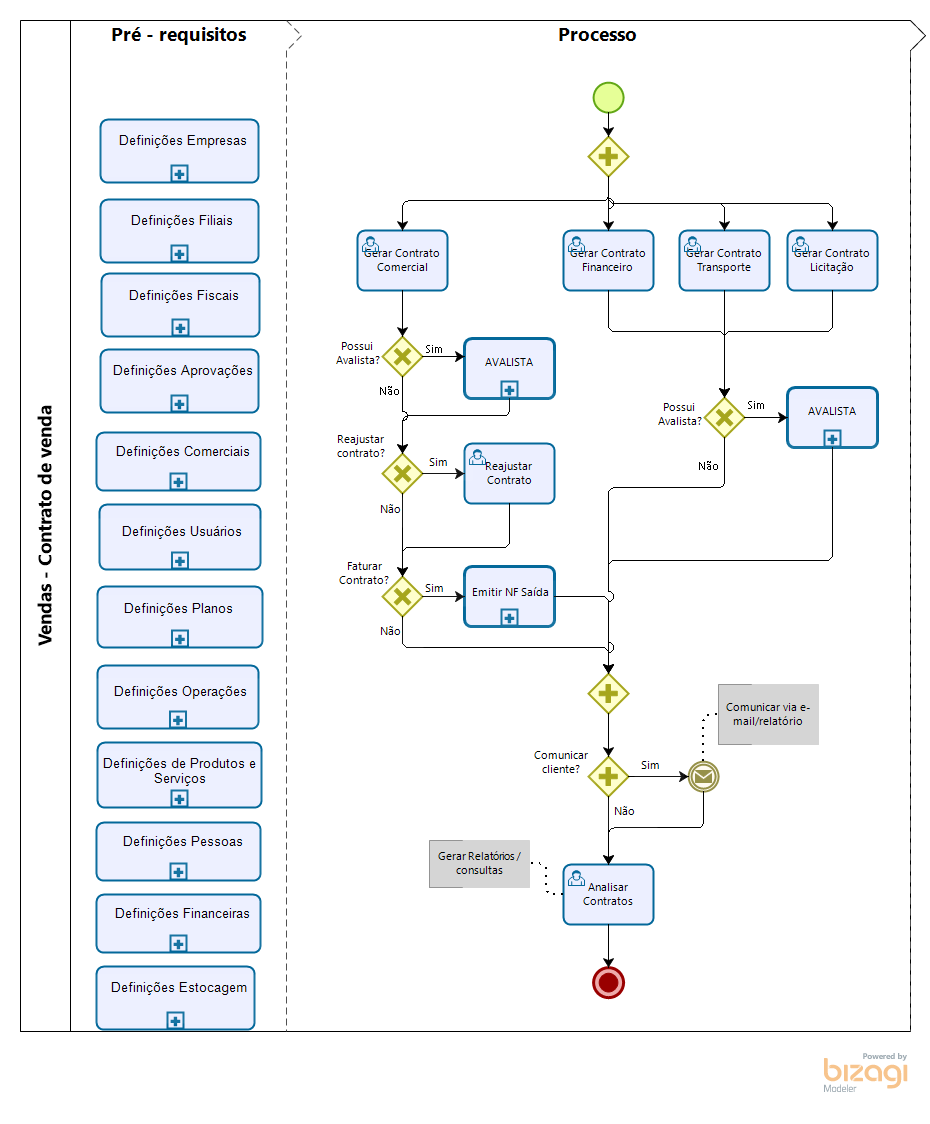

 English
English Español
Español


